En esta página se describe cómo designar a un Creador de cuentas de facturación y a un Creador de proyectos para las operaciones habituales, así como cómo quitar los roles que se asignaron de forma predeterminada al recurso de organización.
Añadir un creador de cuentas de facturación y un creador de proyectos
Para migrar cuentas de facturación a un recurso de organización, un usuario debe tener el rol de gestión de identidades y accesos Creador de cuentas de facturación. Los usuarios con el rol Creador de proyectos pueden crear y gestionar recursos de proyectos. Para añadir más creadores de cuentas de facturación y de proyectos, sigue estos pasos:
Consola
Para asignar el rol Creador de cuenta de facturación o Creador de proyecto mediante la consola deGoogle Cloud , sigue estos pasos:
Ve a la página Gestionar recursos de la Google Cloud consola:
En la lista desplegable Organización, selecciona el recurso de tu organización.
Marca la casilla del recurso de la organización. Si no tienes ningún recurso de carpeta, el recurso de organización no se mostrará. Para continuar, consulta las instrucciones para conceder roles en la página Gestión de identidades y accesos.
En el panel de información de la derecha, en Permisos, introduce la dirección de correo del principal que quieras añadir.
En el desplegable Selecciona un rol, elige Facturación > Creador de cuentas de facturación o Administrador de recursos > Creador de proyectos.
Haz clic en Añadir. Aparecerá un cuadro de diálogo para confirmar que se ha añadido o actualizado el nuevo rol de la cuenta principal.
Eliminar roles predeterminados del recurso de organización
Después de asignar tus propios roles Creador de cuentas de facturación y Creador de proyectos, puedes quitar estos roles del recurso de organización para restringir esos permisos a usuarios concretos. Para quitar roles del recurso de organización, sigue estos pasos:
Consola
Para quitar los roles asignados a los usuarios de forma predeterminada mediante la Google Cloud consola, sigue estos pasos:
Ve a la página Gestionar recursos de la Google Cloud consola:
Haz clic en la lista desplegable Organización, situada en la parte superior de la página, y selecciona el recurso de tu organización.
Marca la casilla del recurso de organización para el que quieras cambiar los permisos. Si no tienes un recurso de carpeta, no se mostrará el recurso de organización. Para continuar, consulta las instrucciones para revocar roles en la página Gestión de identidades y accesos.
En el panel de información de la derecha, en Permisos, haz clic para desplegar el rol del que quieras quitar usuarios.
En la lista de roles ampliada, junto al principal que quieras quitar del rol, haz clic en quitar.
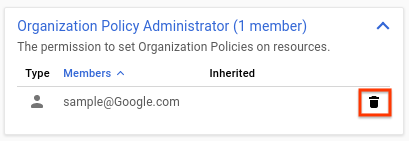
En el cuadro de diálogo ¿Quitar principal? que aparece, haz clic en Quitar para confirmar que quieres quitar el rol del principal especificado.
Repite los dos pasos anteriores con cada rol que quieras quitar.

